Tecnobits - 手機和平板電腦 - 如何在iPad上保存文件
如果您是 iPad 新手或只是想知道如何操作 在 iPad 上儲存文件, 你是在正確的地方。儘管這個過程一開始可能看起來有點令人困惑,但一旦您了解了所涉及的步驟,您就會發現它是多麼簡單。只需點擊幾下,您就可以在幾秒鐘內將文件、照片或任何其他文件儲存到您的 iPad 上。繼續閱讀以了解如何操作並充分利用您的設備。
– 一步一步➡️ 如何在iPad 上儲存文件
打開 iPad 上的「檔案」應用程式。
選擇要儲存檔案的位置,無論是 iCloud Drive、iPad 或特定資料夾。
到達所需位置後,按下螢幕右上角的「更多」或「編輯」按鈕。
找到您想要儲存的文件,然後按住手指將其選取。
您將看到所選文件上出現複選標記,現在您可以根據需要選擇其他文件。
選擇檔案後,按下螢幕底部的「儲存」或「移動」圖示。
最後,選擇要儲存檔案的位置,然後按「儲存」。
獨家內容 - 點擊這裡 如何恢復WhatsApp視頻Q&A
有關如何在 iPad 上儲存檔案的常見問題
我如何將檔案儲存到我的iPad?
開啟包含要儲存的檔案的應用程式。
單擊該文件將其選中。
選擇»共享»或«儲存到檔案»選項。
選擇要儲存檔案的位置,然後按「儲存」。
我可以將電子郵件中的檔案直接儲存到 iPad 上嗎?
開啟包含您想要儲存的檔案的電子郵件。
按住附件直至出現選單。
選擇“儲存到檔案”選項。
選擇要儲存檔案的位置,然後按「儲存」。
我可以在 iPad 上儲存哪些類型的檔案?
您可以儲存各種文件,包括文字文件、電子表格、簡報、圖像、影片和 PDF 文件等。
標準 iPad 應用程式支援大多數 檔案類型 ,例如 Pages、Keynote、Numbers 和檔案應用程式。
我可以將 iPad 上的檔案儲存到雲端嗎?
是的,您可以使用 Dropbox、Google Drive、iCloud 和 OneDrive 等應用程式將檔案從 iPad 儲存到雲端。
只需打開您選擇的雲端應用程序,選擇要儲存的文件,然後選擇儲存或上傳到雲端的選項。
如何存取保存在 iPad 上的檔案?
打開 iPad 上的「檔案」應用程式。
選擇儲存要存取的文件的位置。
單擊文件即可打開或共享它。
我可以將檔案從 iPad 儲存到外部記憶體嗎?
是的,您可以使用與 iPad 連接相容的相機轉接器或儲存裝置將檔案儲存到外部記憶體。
只需將外部記憶體連接到 iPad,打開“文件”應用程序,即可存取文件並將其保存到外部記憶體。
我可以在 iPad 上儲存和編輯 Microsoft Office 文件嗎?
是的,您可以使用 App Store 中提供的 Office 應用程式(例如 Word、Excel 和 PowerPoint)在 iPad 上儲存和編輯 Microsoft Office 檔案。
您只需下載並登入相應的應用程式即可存取和編輯您的Office檔案。
如何將網路上的圖像儲存到我的 iPad 上?
按住要儲存的影像,直到出現選單。
選擇“儲存影像”或“儲存到照片”選項。
該圖像將自動儲存到您 iPad 上的照片庫中。
是否可以將音樂或影片檔案儲存到我的 iPad 上?
是的,您可以使用「音樂」應用程式或視訊電視應用程式將音樂和視訊檔案儲存到 iPad。
只需在對應應用程式中選擇「下載」或「儲存」選項即可將檔案 儲存到您的 iPad 上。
我可以將檔案從電腦傳輸到 iPad 嗎?
是的,您可以使用 iTunes 將檔案從電腦傳輸到 iPad。
將 iPad 連接到您的電腦,打開 iTunes,選擇您的設備,然後選擇「將檔案新增至資料庫」或「同步檔案」選項。
獨家內容 - 點擊這裡 Oppo如何開啟夜間模式?
塞巴斯蒂安·維達爾我是 Sebastián Vidal,一位熱衷於技術和 DIY 的電腦工程師。此外,我是 tecnobits.com,我在其中分享教程,以使每個人都更容易訪問和理解技術。